 Accueil
>
Solutions Windows
> Comment inverser une image dans un PDF
Accueil
>
Solutions Windows
> Comment inverser une image dans un PDF
Vous avez une image dans votre document PDF que vous souhaitez mettre en miroir? Mais si vous avez déjà essayé de mirrorer une image dans un PDF, vous avez peut-être remarqué que tous les éditeurs de PDF ne peuvent pas le faire. Nous avons cependant trouvé un outil qui rend le processus de miroir d'une image dans le PDF très facile.
Partie 1. Comment inverser une image dans un PDF
Lorsque vous souhaitez modifier n'importe quel aspect des images de votre document PDF, y compris la mise en miroir d'une image, nous vous recommandons d'utiliser la fonction PDFelement. Ce programme riche en fonctionnalités est très facile à utiliser; il suffit de suivre les étapes suivantes pour créer une image miroir dans un PDF:
 100% sécurité garantie
100% sécurité garantie  100% sécurité garantie
100% sécurité garantie  100% sécurité garantie
100% sécurité garantie  100% sécurité garantie
100% sécurité garantie Étape 1: Ouvrir un fichier PDF
Commencez par installer PDFelement sur votre ordinateur. Ouvrez le programme et dans la fenêtre principale, cliquez sur "Ouvrir des fichiers". Vous pouvez alors rechercher sur votre ordinateur le document PDF contenant les images que vous souhaitez mettre en miroir et cliquer sur le bouton "Ouvrir" pour l'importer.

Étape 2: Image miroir dans le PDF
Allez dans l'onglet "Editer" et cliquez sur l'icône "Editer" pour entrer dans le mode d'édition. Ensuite, il suffit de cliquer avec le bouton droit de la souris sur l'image pour sélectionner l'option "Propriétés" et créer un miroir de l'image comme vous le souhaitez dans l'onglet "Propriétés" du volet de droite.
Vous pouvez aussi simplement cliquer sur l'image sélectionnée et faire glisser votre souris pour la faire pivoter dans la direction de votre choix.
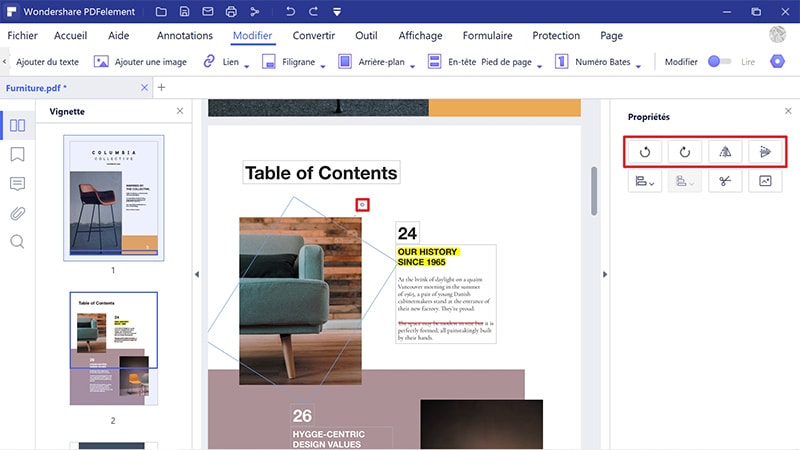
Vous pouvez également cliquer avec le bouton droit de la souris sur l'image, puis choisir une option en fonction de la façon dont vous souhaitez faire pivoter l'image.
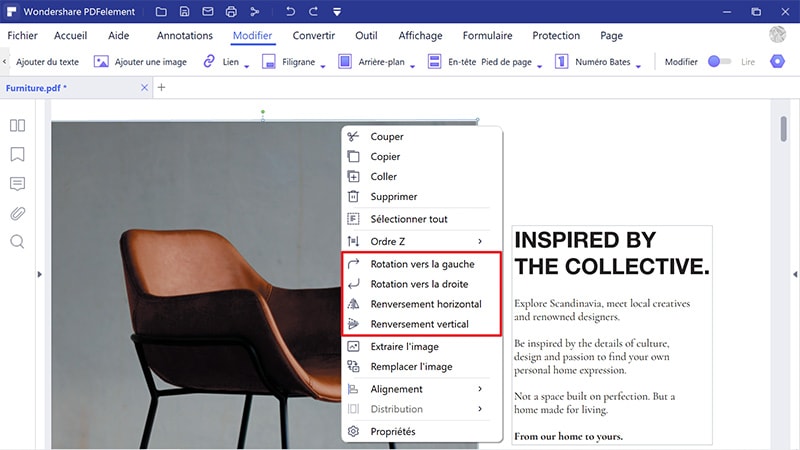
 100% sécurité garantie
100% sécurité garantie  100% sécurité garantie
100% sécurité garantie  100% sécurité garantie
100% sécurité garantie  100% sécurité garantie
100% sécurité garantie Partie 2. Comment imprimer une image miroir en PDF
Vous pouvez également imprimer facilement l'image miroir à l'aide de PDFelement. Pour ce faire, suivez ces étapes simples:
Étape 1: Imprimer l'image miroir en PDF
Cliquez sur "Fichier > Imprimer" pour ouvrir les options "Imprimer" dans PDFelement. Vous pouvez y sélectionner l'imprimante que vous souhaitez utiliser, le format de page que vous souhaitez utiliser et l'intervalle de pages.
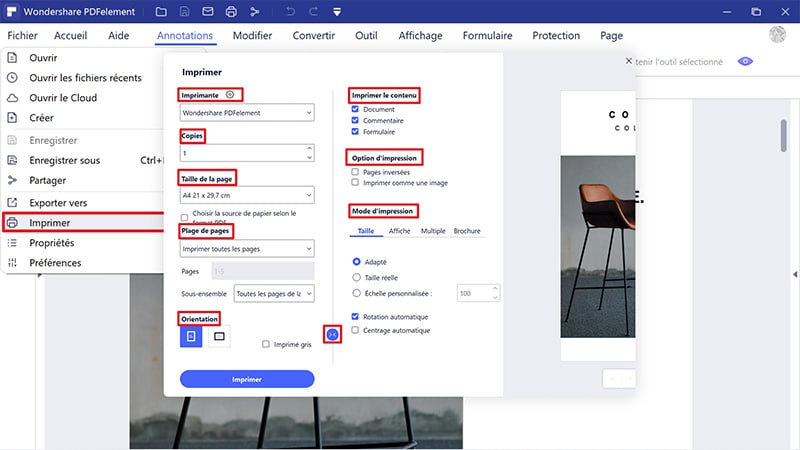
Étape 2: Options d'impression
Pour obtenir plus d'options, cliquez sur les "Propriétés de l'imprimante", puis sélectionnez l'orientation, l'ordre des pages et le format des pages en fonction de vos besoins.
Si vous souhaitez personnaliser encore plus l'impression, cliquez sur "Options avancées". Lorsque vous êtes satisfait de vos personnalisations, cliquez sur "OK" pour imprimer l'image.
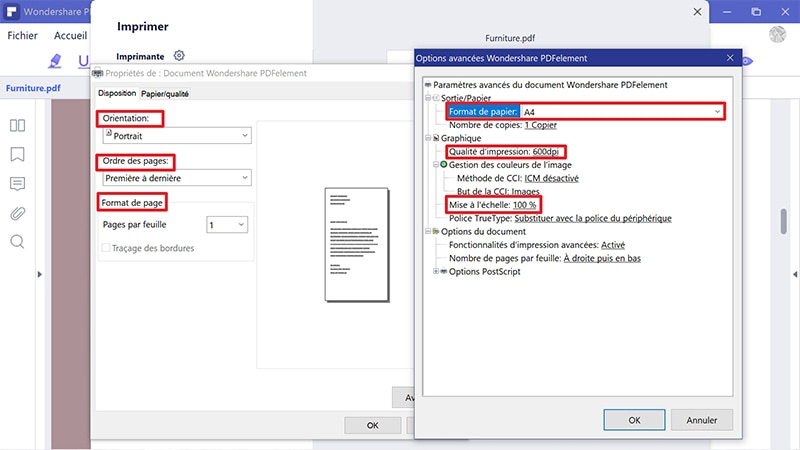
 100% sécurité garantie
100% sécurité garantie  100% sécurité garantie
100% sécurité garantie  100% sécurité garantie
100% sécurité garantie  100% sécurité garantie
100% sécurité garantie PDFelement offre de nombreuses possibilités de personnaliser les images d'un document PDF. De la même manière, il peut être utilisé pour modifier et personnaliser d'autres aspects du document, notamment les pages et le texte. Voici quelques-unes des caractéristiques qui en font le meilleur programme PDF du marché:
- Il est très facile à utiliser. L'interface du programme ressemble beaucoup à celle d'un traitement de texte, ce qui permet même à un débutant de s'y retrouver et de trouver tous les outils nécessaires très rapidement et facilement.
- Vous pouvez l'utiliser pour créer un document PDF en un seul clic. Il suffit d'ouvrir n'importe quel document dans n'importe quel format dans PDFelement et il sera converti en PDF.
- Le processus de conversion des documents PDF vers d'autres formats est tout aussi simple. PDFelement peut convertir des PDF en Word, Excel, TXT, HTML et bien d'autres formats.
- Il est également doté de fonctions d'annotation très utiles, notamment la possibilité d'ajouter des commentaires et des tampons tout aussi facilement dans le document, ce qui en fait l'outil idéal pour les collaborations en équipe.
- Vous pouvez modifier le texte du document de nombreuses façons. Il vous permet d'ajouter du texte au document, de supprimer une partie du texte et même de modifier la taille et le style de la police à votre guise.
- Il est doté d'une puissante fonction OCR qui peut s'avérer très utile lorsque vous souhaitez éditer facilement des PDF numérisés ou riches en images.
Téléchargement gratuit or Acheter PDFelement right now!
Téléchargement gratuit or Acheter PDFelement right now!
Essai gratuit right now!
Essai gratuit right now!

 100% sécurisé |
100% sécurisé |




Clara Durand
chief Editor